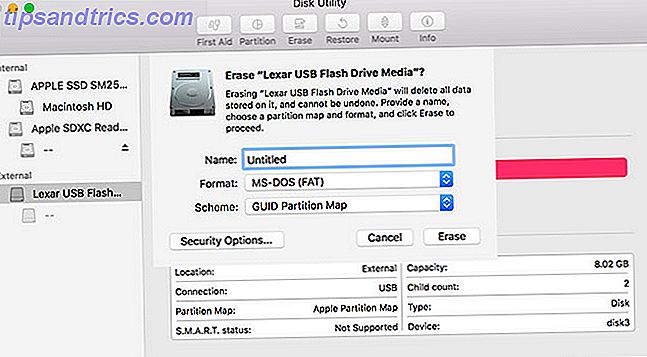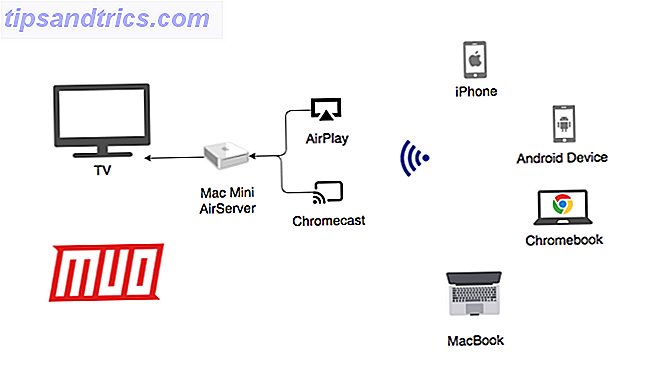Εάν ζείτε σε περιβάλλον πολλαπλών υπολογιστών, θα γνωρίζετε τα πλεονεκτήματα της χρήσης του NAS (Network-Attached Storage). Αντί να αποθηκεύει κοινά αρχεία μέσα σε έναν προσωπικό υπολογιστή και να συγχρονίζει όλους αυτούς τους υπολογιστές σε τακτική βάση, θα ήταν ευκολότερο να αποθηκεύονται τα αρχεία μέσα στο NAS και όλοι οι υπολογιστές μέσα στο δίκτυο έχουν πρόσβαση στα αρχεία εκεί. Το NAS είναι ιδανικό για συνεργασία σε ένα μικρό δίκτυο υπολογιστών ή για αποθήκευση και κοινή χρήση αρχείων.
Εάν ζείτε σε περιβάλλον πολλαπλών υπολογιστών, θα γνωρίζετε τα πλεονεκτήματα της χρήσης του NAS (Network-Attached Storage). Αντί να αποθηκεύει κοινά αρχεία μέσα σε έναν προσωπικό υπολογιστή και να συγχρονίζει όλους αυτούς τους υπολογιστές σε τακτική βάση, θα ήταν ευκολότερο να αποθηκεύονται τα αρχεία μέσα στο NAS και όλοι οι υπολογιστές μέσα στο δίκτυο έχουν πρόσβαση στα αρχεία εκεί. Το NAS είναι ιδανικό για συνεργασία σε ένα μικρό δίκτυο υπολογιστών ή για αποθήκευση και κοινή χρήση αρχείων.
Αλλά να πάρεις ένα NAS σημαίνει να ξοδεύεις περισσότερα χρήματα στο υλικό. Εάν βρίσκεστε μέσα σε ένα προσωπικό δίκτυο, έχετε έναν υπολογιστή με Ubuntu και κάποιον αποθηκευτικό χώρο (είτε εσωτερική ή εξωτερική μονάδα δίσκου), μπορείτε να δημιουργήσετε το δικό σας NAS χρησιμοποιώντας όλα τα συστατικά που έχετε ήδη.
Εγκατάσταση του Samba στο Ubuntu
Το πρώτο πράγμα που πρέπει να κάνετε πριν από οτιδήποτε άλλο είναι να βεβαιωθείτε ότι ο υπολογιστής σας είναι συνδεδεμένος σε ένα τοπικό δίκτυο. Ένα ασύρματο δίκτυο είναι εντάξει, αλλά συνιστάται ενσύρματο δίκτυο, καθώς θα σας δώσει μια πιο σταθερή σύνδεση.

Το δεύτερο πράγμα που πρέπει να επιβεβαιώσετε είναι ότι έχετε εγκαταστήσει έναν υπολογιστή με το Ubuntu. Χρησιμοποίησα ένα netbook και το Ubuntu Netbook Edition για το πείραμά μου. Εάν δεν θέλετε να εγκαταστήσετε το Ubuntu στον υπολογιστή σας, μπορείτε να εγκαταστήσετε το λειτουργικό σύστημα σε μια μονάδα USB Πώς να δημιουργήσετε και να χρησιμοποιήσετε μια USB Ubuntu Linux Boot Jump Drive Πώς να δημιουργήσετε και να χρησιμοποιήσετε μια USB Ubuntu Linux Boot Jump Drive Διαβάστε περισσότερα αντ 'αυτού.
Για να μπορείτε να μοιράζεστε χώρο αποθήκευσης σε ένα τοπικό δίκτυο, πρέπει να προσθέσετε το Samba στο Ubuntu σας. Το Samba είναι το πιο συχνά χρησιμοποιούμενο σύστημα διακομιστή αρχείων. Πρόκειται για την εφαρμογή ανοιχτού κώδικα του πρωτοκόλλου δικτύου της Microsoft, πράγμα που σημαίνει ότι θα λειτουργεί με όλες τις μηχανές Windows, OS X και Linux στο τοπικό σας δίκτυο.
- Ξεκινήστε ανοίγοντας " Εφαρμογές " από το πλευρικό μενού και αναζητήστε " Synaptic Package Manager ". Αυτό είναι το βοηθητικό πρόγραμμα για την προσθήκη και αφαίρεση πακέτων (εφαρμογών) στο Ubuntu.

- Ανοίξτε το Synaptic Package Manager και αναζητήστε " samba ".

- Από τα αποτελέσματα αναζήτησης, κάντε δεξί κλικ στο " samba " και επιλέξτε " Mark for Installation ".

- Στη συνέχεια, κάντε κλικ στο κουμπί " Εφαρμογή " για να το εγκαταστήσετε.

- Θα εμφανιστεί ένα παράθυρο επιβεβαίωσης. Κάντε κλικ στην επιλογή " Εφαρμογή " για να συνεχίσετε.

- Το Ubuntu θα κατεβάσει και θα εγκαταστήσει το πακέτο. Η διαδικασία μπορεί να διαρκέσει λίγο, ανάλογα με την ταχύτητα της σύνδεσής σας στο διαδίκτυο.

- Ένα άλλο παράθυρο επιβεβαίωσης θα εμφανιστεί μετά την ολοκλήρωση της εγκατάστασης.

- Τώρα είστε έτοιμοι να μοιραστείτε κάποιο αποθηκευτικό χώρο στο δίκτυό σας.
Δημιουργία και κοινή χρήση φακέλων
Το επόμενο βήμα είναι η διαμόρφωση των φακέλων που θα μοιραστούν με άλλους χρήστες του δικτύου σας. Εάν θέλετε να χρησιμοποιήσετε μια εξωτερική μονάδα δίσκου ως Storage Network Attached Storage, μπορείτε να την προσαρτήσετε στο σύστημά σας. Αν δεν θέλετε οι άλλοι χρήστες να χρωματίζουν τους υπάρχοντες φακέλους σας, απλώς δημιουργήστε νέους φακέλους για να μοιράζεστε αυτό το χώρο αποθήκευσης κάνοντας δεξί κλικ σε ένα κενό χώρο και επιλέγοντας " Δημιουργία φακέλου ".

- Κάντε δεξί κλικ σε οποιονδήποτε φάκελο θέλετε να κάνετε κοινή χρήση για να αποκτήσετε πρόσβαση στις " Επιλογές κοινής χρήσης ".

- Δεδομένου ότι πρόκειται να χρησιμοποιήσουμε αυτήν την αποθήκευση μέσα σε ένα προσωπικό δίκτυο, ελέγξτε όλα τα πλαίσια και συμπληρώστε τα απαιτούμενα πεδία. Συμβουλευτείτε τον διαχειριστή δικτύου (ή τους φίλους που καταλαβαίνουν τη δικτύωση) εάν σχεδιάζετε να χρησιμοποιήσετε το Network Attached Storage σε ένα δημόσιο δίκτυο.

- Πρέπει να δώσετε άδεια στο μηχάνημά σας προτού μπορέσετε να μοιραστείτε το φάκελο.

Μετά από αυτό, οι κοινόχρηστοι φάκελοί σας θα εμφανιστούν στο δίκτυο και όλοι μέσα στο δίκτυο μπορούν να χρησιμοποιήσουν τους φακέλους για την αποθήκευση των αρχείων τους. Επαναλάβετε τη διαδικασία σε άλλους φακέλους που θέλετε να κάνετε κοινή χρήση στο δίκτυο.
Πρόσβαση στους κοινόχρηστους φακέλους
Για να αποκτήσετε πρόσβαση στους κοινόχρηστους φακέλους από οποιονδήποτε υπολογιστή στο εσωτερικό του δικτύου, τοποθετήστε τον διαχειριστή αρχείων του υπολογιστή σε:
smb: // ubuntu
- Σε Mac, μπορείτε να το κάνετε αυτό πηγαίνοντας στο μενού " Go-Connect To Server " (ή χρησιμοποιώντας το " Command + K ").

- Μπορείτε να γράψετε τη διεύθυνση χειροκίνητα και να κάνετε κλικ στην επιλογή " Σύνδεση " ή μπορείτε να χρησιμοποιήσετε το κουμπί " Αναζήτηση " για να βρείτε τη θέση των κοινόχρηστων φακέλων.

- Οι διαθέσιμοι φάκελοι θα εμφανιστούν στη λίστα. Κάντε κλικ στο " OK " για να το τοποθετήσετε.

- Αφού συνδεθεί ο φάκελος, μπορείτε να τον χρησιμοποιήσετε σαν να είναι φάκελος μέσα στον τοπικό σκληρό δίσκο.

Δεν μπορώ να δώσω ένα παράδειγμα πρόσβασης στον κοινόχρηστο φάκελο στο NAS από ένα μηχάνημα των Windows επειδή τα Windows μου είναι εγκατεστημένα στο ίδιο μηχάνημα όπου εγκατέστησα το Ubuntu. Αλλά η διαδικασία θα πρέπει να είναι παρόμοια. Θα πρέπει να βρείτε το μενού " Σύνδεση σε διακομιστή " από " Πίνακας ελέγχου - Δίκτυο ".
Χρησιμοποίησα επίσης ένα μάλλον ασταθές ασύρματο δίκτυο, οπότε τα αποτελέσματά μου για την κατασκευή του δικού μου NAS είναι λίγο απογοητευτικά. Εάν μπορείτε να δοκιμάσετε αυτό σε ένα σταθερό δίκτυο ή / και να μπορέσετε να δοκιμάσετε την πρόσβαση στους κοινόχρηστους φακέλους από ένα μηχάνημα των Windows, παρακαλώ μοιραστείτε τα αποτελέσματά σας στα παρακάτω σχόλια.
Πιστοποίηση εικόνας: animaster